Atualmente, os GIFs animados estão se tornando cada vez mais populares nas redes sociais. Na verdade, muitos emojis que você usa todos os dias são GIFs. Você pode usar o GIF para integrar sua animação, expressar emoções, ilustrar algo, mostrar uma função, destacar um ponto e muito mais. Você sabe como fazer um GIF animadoou como gravar a tela em GIF?
Na verdade, muitos criadores de GIF no mercado podem ajudá-lo a salvar gravações de tela como arquivos GIF. Caso você não saiba qual deve escolher. Aqui neste post, apresentaremos 3 programas de captura de tela GIF fáceis de usar para ajudá-lo tela de gravação para GIF no Mac e Windows PC.
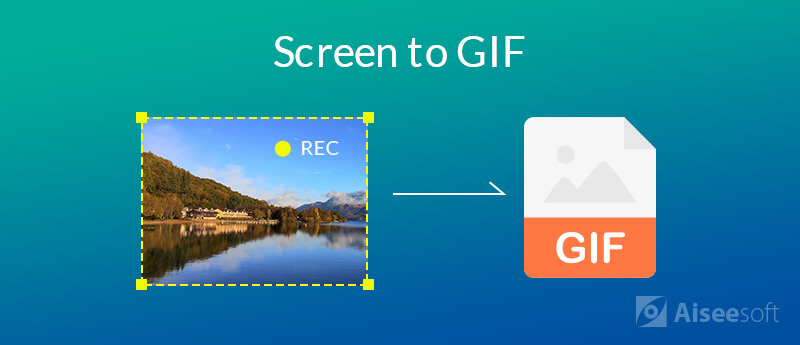
Para transformar a tela do seu computador em GIFs animados de forma fácil e rápida, Aiseesoft Screen Recorder pode ser sua melhor escolha. Se você deseja gravar a tela em GIF no Mac ou Windows PC, pode confiar nele. É especialmente projetado para capturar tela para GIF ou vídeo. Com a adoção da mais recente tecnologia de aceleração, ele pode oferecer uma gravação GIF suave e de alta qualidade.
Como um dos melhores programas de gravador de voz, Aiseesoft Screen Recorder pode atender a todas as suas necessidades, não importa se você é uma pessoa comum ou experiente em tecnologia. Mais importante ainda, oferece muitas funcionalidades profissionais de forma que todos possam dominar rapidamente.

Downloads
100% seguro. Sem anúncios.
100% seguro. Sem anúncios.
Este software de gravação de tela fornece uma maneira bastante conveniente de capturar uma tela de exibição atual e salvá-la como um GIF arquivo. Agora você pode seguir o seguinte guia para fazer isso.
Passo 1.Primeiro, você precisa fazer o download gratuito, instalar e executar esta tela para o gravador GIF no seu computador. Como mencionado acima, ele permite que você crie um GIF no Mac e no PC com Windows. Aqui você precisa ter certeza de baixar a versão correta.
Passo 2.When you enter the main interface, you can start to record video. As you can see, it also enables you to record audio track and take screenshot.
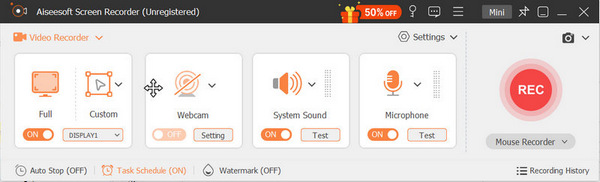
Passo 3.Clique no ícone "Configuração" e defina o formato de saída como "GIF". Então você pode clicar no botão REC para começar a gravar a tela. Durante a gravação da tela, você pode usar a função "Editar" para desenhar, adicionar legenda, texto explicativo, desfoque e aerógrafo e assim por diante.

Passo 4.Após a gravação, você pode visualizar o arquivo capturado. Se estiver satisfeito com o resultado, você pode clicar no botão "Salvar" para salvar a tela gravada como GIF. Clique aqui para conhecer alguns vídeo grátis para conversores GIF.
Gravador de tela ScreenToGif é um software popular de captura de tela que pode ajudá-lo a criar arquivos GIF animados. Ele permite que você grave vídeos, faça capturas de tela e use a webcam e o quadro de esboços para gravar a tela. Tem um tamanho muito pequeno que pode ser facilmente baixado para a criação de GIFs. Ele permite que você ajuste suas gravações de tela adicionando efeitos de recorte, rotação e inversão quadro a quadro.
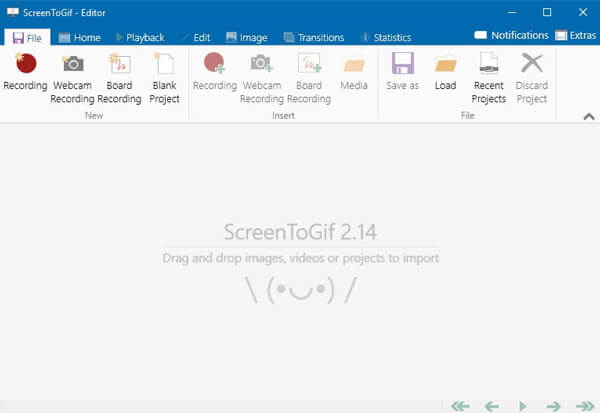
Esta Criador de GIF também carrega um recurso de edição útil. Você tem permissão para editar sua própria gravação e GIFs de outras fontes. A gravação da tela em GIF é bastante simples. Basta clicar no botão de gravação e você pode começar a capturar a tela do seu computador.
Gyazo oferece uma maneira fácil de fazer capturas de tela, GIFs e reproduzir vídeos prontos para compartilhar. Você pode encontrar uma versão diferente para gravar a tela em GIF em dispositivos Mac, Windows, iOS e Android. Em seu site oficial, você pode notar que ele presta atenção principalmente à função de compartilhamento. Você pode facilmente clicar e arrastar para selecionar, soltar para copiar um novo link.
Gyazo simplifica muito a captura da tela e a criação de um GIF. Mas você deve saber que sua versão gratuita não oferece nenhum recurso de edição. Você deve praticar mais para criar um bom GIF. Certamente você pode atualizar para os planos Pro ou Team para obter mais recursos.
Depois de ler esta página, você pode obter 3 grandes tela para gravadores de GIF. Quando você precisar gravar tela em GIF no Mac ou PC, basta escolher o seu preferido para iniciar a criação do GIF. Se você tiver alguma recomendação melhor, compartilhe-a no comentário com outros leitores.
Gravador de Tela para Área de Trabalho
1. Use o gravador de tela secreto do Windows 102. Melhor gravador de tela para Windows3. 10 melhores gravadores de vídeo para laptop4. Análise e alternativas finais do ShareX5. Gravadores de tela gratuitos6. Melhor Gravador de Tela do Minecraft7. 10 melhores gravadores de tela gratuitos sem marca d'água8. Os 10 principais softwares de captura de tela GIF
O Aiseesoft Screen Recorder é o melhor software de gravação de tela para capturar qualquer atividade, como vídeos online, chamadas de webcam, jogos no Windows/Mac.
100% seguro. Sem anúncios.
100% seguro. Sem anúncios.